怎么查看电脑是什么操作系统,小编教你如何查看电脑操作系统
- 分类:Win7 教程 回答于: 2018年03月26日 11:22:25
操作系统是管理和控制计算机硬件与软件资源的计算机程序,是直接运行在“裸机”上的最基本的系统软件,任何其他软件都必须在操作系统的支持下才能运行。那么用户如何查看电脑操作系统?下面,小编给大家唠唠查看电脑操作系统的操作方法了。
电脑系统有很多,什么xp,win7,win8,win10等,有用户就反馈去朋友家看到他家电脑的系统有点不一样,就想知道自己操作的电脑会是什么系统。因为不同的操作系统对软件的兼容性不一样,下面,小编就来跟大家讲解查看电脑操作系统的操作流程了。
如何查看电脑操作系统
右键“此电脑”,点击“属性”。

电脑系统图-1
页面就会弹出有关此电脑的操作系统的界面。
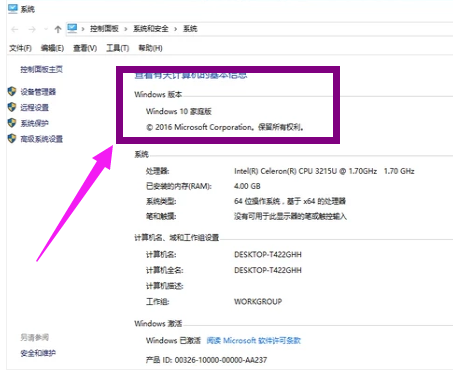
操作系统图-2
方法二
通过开始菜单里的控制面板

操作系统图-3
找到系统。

操作系统图-4
点击“系统和安全”

电脑图-5
找到了电脑操作系统。

系统图-6
以上就是查看电脑操作系统的操作方法了。
 有用
26
有用
26


 小白系统
小白系统


 1000
1000 1000
1000 1000
1000 1000
1000 1000
1000 1000
1000 1000
1000 1000
1000 1000
1000 1000
1000猜您喜欢
- 博本电脑一键重装系统win7教程..2019/10/06
- 7代cpu装win7的操作方法2021/03/06
- win7系统64位一键还原精灵装机版图文..2017/05/11
- 雨林木风windows7 64位旗舰ghost制作..2017/06/11
- 教你win7旗舰版激活激活码2019/01/18
- 华硕电脑E502S改win7蓝屏怎么办..2021/03/13
相关推荐
- 电脑没有U盘怎么重装系统win7..2022/08/15
- 演示联想光盘安装win7系统教程..2021/03/31
- 密钥,小编教你windows7旗舰版产品密钥..2018/05/24
- win7系统还原不了怎么办2023/01/28
- win7家庭版激活工具怎么使用..2022/10/22
- win7旗舰版下载安装教程图解..2022/07/28














 关注微信公众号
关注微信公众号



